快速选定文本
- 格式:pdf
- 大小:313.93 KB
- 文档页数:3
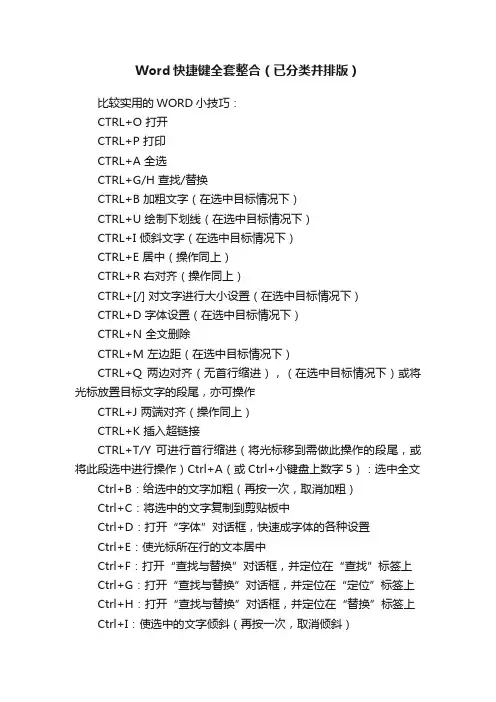
Word快捷键全套整合(已分类并排版)比较实用的WORD小技巧:CTRL+O 打开CTRL+P 打印CTRL+A 全选CTRL+G/H 查找/替换CTRL+B 加粗文字(在选中目标情况下)CTRL+U 绘制下划线(在选中目标情况下)CTRL+I 倾斜文字(在选中目标情况下)CTRL+E 居中(操作同上)CTRL+R 右对齐(操作同上)CTRL+[/] 对文字进行大小设置(在选中目标情况下)CTRL+D 字体设置(在选中目标情况下)CTRL+N 全文删除CTRL+M 左边距(在选中目标情况下)CTRL+Q 两边对齐(无首行缩进),(在选中目标情况下)或将光标放置目标文字的段尾,亦可操作CTRL+J 两端对齐(操作同上)CTRL+K 插入超链接CTRL+T/Y 可进行首行缩进(将光标移到需做此操作的段尾,或将此段选中进行操作)Ctrl+A(或Ctrl+小键盘上数字5):选中全文Ctrl+B:给选中的文字加粗(再按一次,取消加粗)Ctrl+C:将选中的文字复制到剪贴板中Ctrl+D:打开“字体”对话框,快速成字体的各种设置Ctrl+E:使光标所在行的文本居中Ctrl+F:打开“查找与替换”对话框,并定位在“查找”标签上Ctrl+G:打开“查找与替换”对话框,并定位在“定位”标签上Ctrl+H:打开“查找与替换”对话框,并定位在“替换”标签上Ctrl+I:使选中的文字倾斜(再按一次,取消倾斜)Ctrl+K:打开“插入超链接”对话框Ctrl+Shift+L:给光标所在行的文本加上“项目符号”Ctrl+M:同时增加首行和悬挂缩进Ctrl+Shift+M:同时减少首行和悬挂缩进Ctrl+N:新建一个空文档Ctrl+O(或Ctrl+F12):打开“打开”对话框Ctrl+P(或Ctrl+Shift+F12):打开“打印”对话框Ctrl+R:使光标所在行的文本右对齐Ctrl+S:为新文档打开“另保存为”对话框,或对当前文档进行保存Ctrl+T:增加首行缩进Ctrl+Shift+T:减少首行缩进Ctrl+U:给选中的文字加上下划线(再按一次,去年下划线)Ctrl+V:将剪贴板中的文本或图片粘贴到光标处。
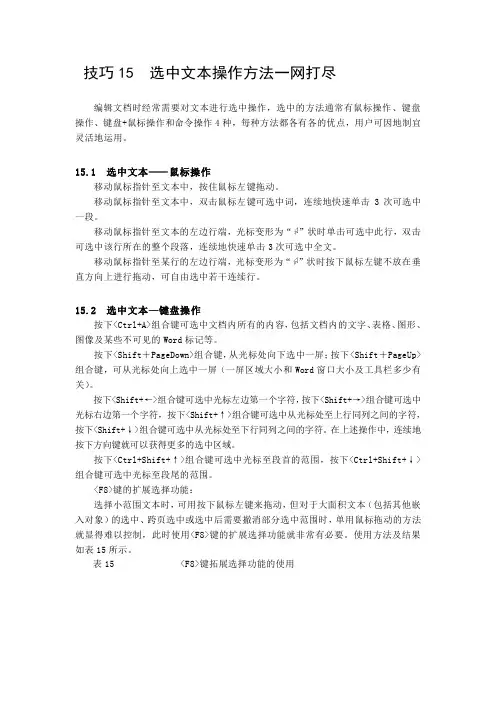
技巧15 选中文本操作方法一网打尽编辑文档时经常需要对文本进行选中操作,选中的方法通常有鼠标操作、键盘操作、键盘+鼠标操作和命令操作4种,每种方法都各有各的优点,用户可因地制宜灵活地运用。
15.1 选中文本—鼠标操作移动鼠标指针至文本中,按住鼠标左键拖动。
移动鼠标指针至文本中,双击鼠标左键可选中词,连续地快速单击3次可选中一段。
移动鼠标指针至文本的左边行端,光标变形为“”状时单击可选中此行,双击可选中该行所在的整个段落,连续地快速单击3次可选中全文。
移动鼠标指针至某行的左边行端,光标变形为“”状时按下鼠标左键不放在垂直方向上进行拖动,可自由选中若干连续行。
15.2 选中文本—键盘操作按下<Ctrl+A>组合键可选中文档内所有的内容,包括文档内的文字、表格、图形、图像及某些不可见的Word标记等。
按下<Shift+PageDown>组合键,从光标处向下选中一屏;按下<Shift+PageUp>组合键,可从光标处向上选中一屏(一屏区域大小和Word窗口大小及工具栏多少有关)。
按下<Shift+←>组合键可选中光标左边第一个字符,按下<Shift+→>组合键可选中光标右边第一个字符,按下<Shift+↑>组合键可选中从光标处至上行同列之间的字符,按下<Shift+↓>组合键可选中从光标处至下行同列之间的字符。
在上述操作中,连续地按下方向键就可以获得更多的选中区域。
按下<Ctrl+Shift+↑>组合键可选中光标至段首的范围,按下<Ctrl+Shift+↓>组合键可选中光标至段尾的范围。
<F8>键的扩展选择功能:选择小范围文本时,可用按下鼠标左键来拖动,但对于大面积文本(包括其他嵌入对象)的选中、跨页选中或选中后需要撤消部分选中范围时,单用鼠标拖动的方法就显得难以控制,此时使用<F8>键的扩展选择功能就非常有必要。

巧用键盘快速定位选定文本1、移动插入点的键盘快捷键及功能列表:插入点位置(为通俗其见,下称光标),它标志着我们新插入的文字或其他对象要出现的位置。
利用键盘来移动光标的最常用快捷键(含组合键)有如下16个:键名相应功能(插入点所移到的位置)←光标左移一个字符→光标右移一个字符↑光标上移一行↓光标下移一行Ctrl+←光标左移一个汉字或英文单词Ctrl+→光标右移一个汉字或英文单词Ctrl+↑光标移至当前段的开始处Ctrl+↓光标移至下一段的开始处Home 光标移至当前行的行首End 光标移至当前行的行尾Page Up 向上滚过一屏Page Down 向下滚过一屏Ctrl+Home 光标移至下一页首Ctrl+End 光标移至上一页首Ctrl+Page Up 光标整个文档开头首字符前Ctrl+Page Down 光标整个文档末尾的最字符后2、文本选定操作的键盘快捷键及功能列表:在文本录入完成后,必须要进行的工作就是对某些句段甚至整个文档进行必要的“修改、移动、复制或删除”等操作。
其前提操作是什么呢?嗯,算你聪明,下面我想说的是如何快速准确地选定文本。
如下面18组键盘快捷组合键:键名相应功能(所选定的对象区域)Shift+←向左选定一个字符(若按住“Shift+←”不放时是以字符为单位依次向左连续选定多个字符了)Shift+→向右选定一个字符(若按住“Shift+→”不放时是以字符为单位依次向右连续选定多个字符)Shift+↑向上选定一行(若按住“Shift+↑”不放时是以行为单位依次向上连续选定多行) Shift+↓向下选定一行(若按住“Shift+↓”不放时是以行为单位依次向下连续选定多行) Shift+Ctrl+←选定内容向前扩展至汉语词组或英语单词(含单字符但不含空格)的开头Shift+Ctrl+→选定内容向后扩展至汉语词组或英语单词(含单字符但不含空格)的结尾Shift+Ctrl+↑选定内容扩展至光标所在段首Shift+Ctrl+↓选定内容扩展至光标所在段尾Shift+Home 选定内容扩展至光标所在行首Shift+End 选定内容扩展至光标所在行尾Shift+Page Up 选定内容向上扩展一屏Shift+Page Down 选定内容向下扩展一屏Shift+Ctrl+Home 选定内容扩展至整个文档开始处Shift+Ctrl+End 选定内容扩展至整个文档结尾处Shift+Ctrl+Alt+Page Up 选定内容扩展至光标当前窗口开始处Shift+Ctrl+Alt+Page Down 选定内容扩展至光标当前窗口结尾处先按一下F8,再按←等同于按住“Shift+←”不放时是以字符为单位依次向左连续选定多个字符先按一下F8,再按→等同于按住“Shift+→”不放时是以字符为单位依次向右连续选定多个字符先按一下F8,再按↑等同于按住“Shift+↑”不放时是以行为单位依次向上连续选定多行先按一下F8,再按↓等同于按住“Shift+↓”不放时是以行为单位依次向上连续选定多行Ctrl+A “A”即ALL的首字母,选定整个文档中所有内容(含文档从首到尾的所有空行及空格)。
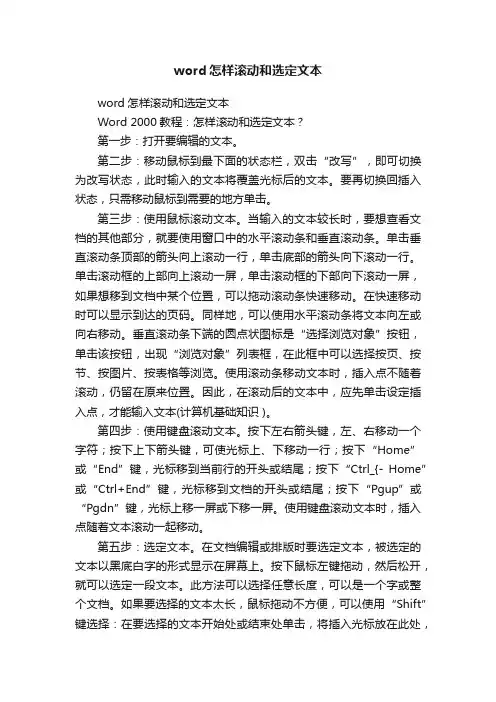
word怎样滚动和选定文本word怎样滚动和选定文本Word 2000教程:怎样滚动和选定文本?第一步:打开要编辑的文本。
第二步:移动鼠标到最下面的状态栏,双击“改写”,即可切换为改写状态,此时输入的文本将覆盖光标后的文本。
要再切换回插入状态,只需移动鼠标到需要的地方单击。
第三步:使用鼠标滚动文本。
当输入的文本较长时,要想查看文档的其他部分,就要使用窗口中的水平滚动条和垂直滚动条。
单击垂直滚动条顶部的箭头向上滚动一行,单击底部的箭头向下滚动一行。
单击滚动框的上部向上滚动一屏,单击滚动框的下部向下滚动一屏,如果想移到文档中某个位置,可以拖动滚动条快速移动。
在快速移动时可以显示到达的页码。
同样地,可以使用水平滚动条将文本向左或向右移动。
垂直滚动条下端的圆点状图标是“选择浏览对象”按钮,单击该按钮,出现“浏览对象”列表框,在此框中可以选择按页、按节、按图片、按表格等浏览。
使用滚动条移动文本时,插入点不随着滚动,仍留在原来位置。
因此,在滚动后的文本中,应先单击设定插入点,才能输入文本(计算机基础知识 )。
第四步:使用键盘滚动文本。
按下左右箭头键,左、右移动一个字符;按下上下箭头键,可使光标上、下移动一行;按下“Home”或“End”键,光标移到当前行的开头或结尾;按下“Ctrl_{- Home”或“Ctrl+End”键,光标移到文档的开头或结尾;按下“Pgup”或“Pgdn”键,光标上移一屏或下移一屏。
使用键盘滚动文本时,插入点随着文本滚动一起移动。
第五步:选定文本。
在文档编辑或排版时要选定文本,被选定的文本以黑底白字的形式显示在屏幕上。
按下鼠标左键拖动,然后松开,就可以选定一段文本。
此方法可以选择任意长度,可以是一个字或整个文档。
如果要选择的文本太长,鼠标拖动不方便,可以使用“Shift”键选择:在要选择的文本开始处或结束处单击,将插入光标放在此处,再将鼠标移到文本结束处或开始处,按住“Shift”键再单击即可。
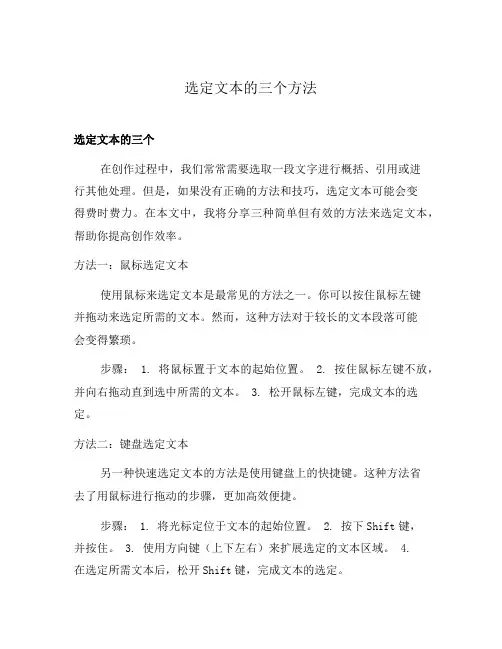
选定文本的三个方法选定文本的三个在创作过程中,我们常常需要选取一段文字进行概括、引用或进行其他处理。
但是,如果没有正确的方法和技巧,选定文本可能会变得费时费力。
在本文中,我将分享三种简单但有效的方法来选定文本,帮助你提高创作效率。
方法一:鼠标选定文本使用鼠标来选定文本是最常见的方法之一。
你可以按住鼠标左键并拖动来选定所需的文本。
然而,这种方法对于较长的文本段落可能会变得繁琐。
步骤: 1. 将鼠标置于文本的起始位置。
2. 按住鼠标左键不放,并向右拖动直到选中所需的文本。
3. 松开鼠标左键,完成文本的选定。
方法二:键盘选定文本另一种快速选定文本的方法是使用键盘上的快捷键。
这种方法省去了用鼠标进行拖动的步骤,更加高效便捷。
步骤: 1. 将光标定位于文本的起始位置。
2. 按下Shift键,并按住。
3. 使用方向键(上下左右)来扩展选定的文本区域。
4.在选定所需文本后,松开Shift键,完成文本的选定。
方法三:使用编辑器或应用程序提供的功能许多文本编辑器和应用程序都提供了专门的功能来帮助用户选定文本。
这些功能可以根据特定的规则或方式帮助用户快速选定所需文本。
示例:•在Microsoft Word中,可以使用”查找”和”替换”功能来选定特定的文本模式。
•在Visual Studio Code等代码编辑器中,可以使用”选择所有匹配项”功能来选定所有匹配特定模式的文本。
以上这些方法只是选定文本的冰山一角。
在实际应用中,根据个人习惯和所使用的工具,还可以有更多的方法来选定文本。
最重要的是,选择一种简单易行又高效的方式,将有助于提升你的工作效率和创作能力。
希望本文介绍的方法对你有所帮助,让选定文本不再是一项棘手的任务!。
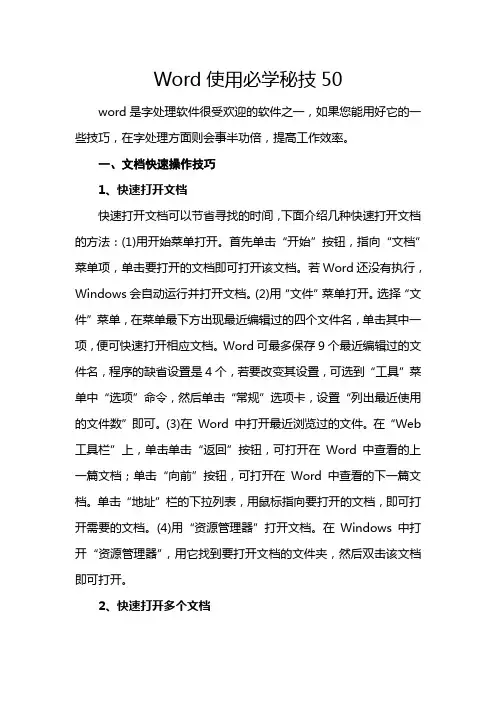
Word使用必学秘技50word是字处理软件很受欢迎的软件之一,如果您能用好它的一些技巧,在字处理方面则会事半功倍,提高工作效率。
一、文档快速操作技巧1、快速打开文档快速打开文档可以节省寻找的时间,下面介绍几种快速打开文档的方法:(1)用开始菜单打开。
首先单击‚开始‛按钮,指向‚文档‛菜单项,单击要打开的文档即可打开该文档。
若Word还没有执行,Windows会自动运行并打开文档。
(2)用‚文件‛菜单打开。
选择‚文件‛菜单,在菜单最下方出现最近编辑过的四个文件名,单击其中一项,便可快速打开相应文档。
Word可最多保存9个最近编辑过的文件名,程序的缺省设置是4个,若要改变其设置,可选到‚工具‛菜单中‚选项‛命令,然后单击‚常规‛选项卡,设置‚列出最近使用的文件数‛即可。
(3)在 Word 中打开最近浏览过的文件。
在‚Web 工具栏‛上,单击单击‚返回‛按钮,可打开在 Word 中查看的上一篇文档;单击‚向前‛按钮,可打开在 Word中查看的下一篇文档。
单击‚地址‛栏的下拉列表,用鼠标指向要打开的文档,即可打开需要的文档。
(4)用‚资源管理器‛打开文档。
在Windows中打开‚资源管理器‛,用它找到要打开文档的文件夹,然后双击该文档即可打开。
2、快速打开多个文档在Word中有两种方法可同时打开多个文档,第一种是按正常打开文档的操作依次打开多个文档。
第二种是一次打开多个文档,其方法为:(1)单击‚文件‛菜单中‚打开‛菜单项,打开‚打开‛对话框;(2)选中要打开的多个文档,若文档顺序相连,可以选中第一个文档后按住Shift键,再用鼠标单击最后一个文档,若文档的顺序不相连,可以先按住Ctrl键,再用鼠标依次选定文档;(3)单击‚打开‛按钮即可。
3、快速打开最后编辑的文档如果频繁地编辑同一个文档或对某个文档编辑几天,你可能希望Word在启动时能自动打开它。
Word本身没有内建这个功能,但简单的宏命令能处理这个工作。
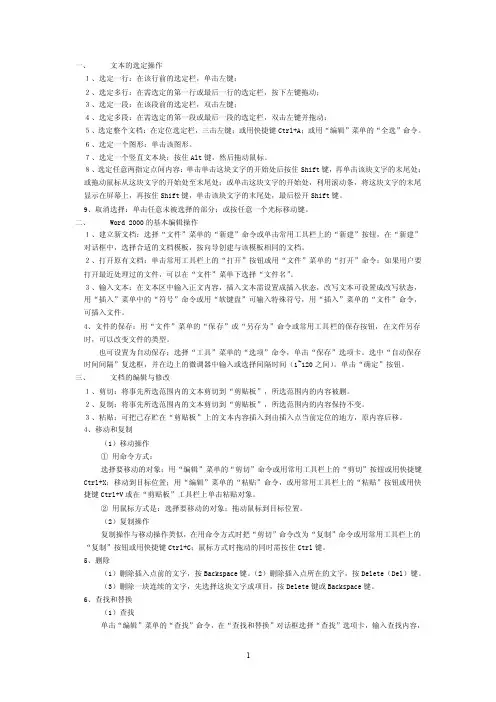
一、文本的选定操作1、选定一行:在该行前的选定栏,单击左键;2、选定多行:在需选定的第一行或最后一行的选定栏,按下左键拖动;3、选定一段:在该段前的选定栏,双击左键;4、选定多段:在需选定的第一段或最后一段的选定栏,双击左键并拖动;5、选定整个文档:在定位选定栏,三击左键;或用快捷键Ctrl+A;或用“编辑”菜单的“全选”命令。
6、选定一个图形:单击该图形。
7、选定一个竖直文本块:按住Alt键,然后拖动鼠标。
8、选定任意两指定点间内容:单击单击这块文字的开始处后按住Shift键,再单击该块文字的末尾处;或拖动鼠标从这块文字的开始处至末尾处;或单击这块文字的开始处,利用滚动条,将这块文字的末尾显示在屏幕上,再按住Shift键,单击该块文字的末尾处,最后松开Shift键。
9、取消选择:单击任意未被选择的部分;或按任意一个光标移动键。
二、Word 2000的基本编辑操作1、建立新文档:选择“文件”菜单的“新建”命令或单击常用工具栏上的“新建”按钮,在“新建”对话框中,选择合适的文档模板,按向导创建与该模板相同的文档。
2、打开原有文档:单击常用工具栏上的“打开”按钮或用“文件”菜单的“打开”命令;如果用户要打开最近处理过的文件,可以在“文件”菜单下选择“文件名”。
3、输入文本:在文本区中输入正文内容,插入文本需设置成插入状态,改写文本可设置成改写状态,用“插入”菜单中的“符号”命令或用“软键盘”可输入特殊符号,用“插入”菜单的“文件”命令,可插入文件。
4、文件的保存:用“文件”菜单的“保存”或“另存为”命令或常用工具栏的保存按钮,在文件另存时,可以改变文件的类型。
也可设置为自动保存:选择“工具”菜单的“选项”命令,单击“保存”选项卡。
选中“自动保存时间间隔”复选框,并在边上的微调器中输入或选择间隔时间(1~120之间)。
单击“确定”按钮。
三、文档的编辑与修改1、剪切:将事先所选范围内的文本剪切到“剪贴板”,所选范围内的内容被删。

文本的选定操作方法
文本的选定操作方法是指在文本中选择要操作的特定部分的过程。
以下是常见的文本选定操作方法:
1. 鼠标选定: 在文本中按下鼠标左键并拖动,可以在文本中选定一部分内容。
选定文本的方法包括单击一次以光标位置开始,然后再次单击以结束选定,或者按住Shift键并单击以选择连续的文本块。
2. 键盘选定: 使用键盘中的方向键和Shift键来移动光标并选定文本。
使用方向键来移动光标到要选定的起始位置,然后按下Shift键,并使用方向键移动光标到要选定的结束位置,即可选定文本。
3. 快捷键选定: 使用特定的快捷键可以快速选定特定部分的文本。
例如,Ctrl+A 快捷键可以选定整个文本,Ctrl+左/右箭头键可以选定一个词,Ctrl+Shift+左/右箭头键可以选定一个词语等。
4. 文本编辑软件中的选定功能: 大多数文本编辑软件提供了专门的选定工具或功能。
可以使用这些工具来选择特定的文本部分,例如通过拖动鼠标或使用键盘快捷键等。
总之,可以根据具体的需要和使用的软件,选择适合的文本选定操作方法。
选定文本后,可以进行各种操作,如复制、剪切、粘贴、编辑等。


选定文字的技巧作为一名写作爱好者或者职场人士,在编写文档时不可避免地需要选择并操作文字。
选定文字的技巧,不仅能够提高写作的效率,还能够让文档更加精练、易于阅读。
本文将从文字选定的基本操作开始,详细讲解选定文字的技巧,并附带实践案例供读者学习。
一、选定文字的基本操作选定文字的基本操作是最常用、也最简单的选定文字技巧。
我们可以通过鼠标或键盘快捷键进行选定。
具体操作如下:1. 鼠标选定文字:将鼠标指针移到文字要开始的地方(光标)按下鼠标左键,拖放鼠标选取所需的文字。
2. 键盘选定文字:使用键盘上的Shift+方向键或Shift+Home/End组合键。
其中Shift+左/右方向键:向左/向右选定一字符;Shift+上/下方向键:向上/向下选定一行;Shift+Home/End:选定所在行的开头或结尾。
以上两种选定文字的方式是最基本、也最容易上手的方式。
但在实践中,我们还会遇到更加复杂的选定文字需求,这时就需要更高级的选定文字技巧。
二、选定短语和段落除了基本操作,我们还可以利用特殊符号、键盘快捷键等进行更复杂的选定。
下面是常用的选定短语和段落的技巧:1. 选定句子:按住Ctrl键,单击鼠标左键选定句子。
2. 选定整个段落:三击鼠标左键选定段落。
3. 选定特定数量的段落:按住鼠标左键,拖拽鼠标,选择要选定的段落数量。
4. 选定跨越页眉或页脚的文本:按住Shift键,同时三击鼠标左键,可选中文本、页眉、页脚等。
5. 选定段落末尾的空格:将光标移至段落末尾的空格上,按住Shift+End键。
以上选定技巧可以帮助我们快速选定文本,提高操作效率。
但在实际应用中,我们还会遇到需要选定跨越多个段落、表格等特殊场景的需求,这时需要更加具体的技巧。
三、选定跨越多个段落和表格的文本1. 选定连续的多个段落:按住Shift键,同时按下方向键。
2. 选定跨越多个表格单元格:按住Alt键+鼠标左键,拖动鼠标选取整列或整行;按住Ctrl键+鼠标左键,非连续地选定多个单元格。
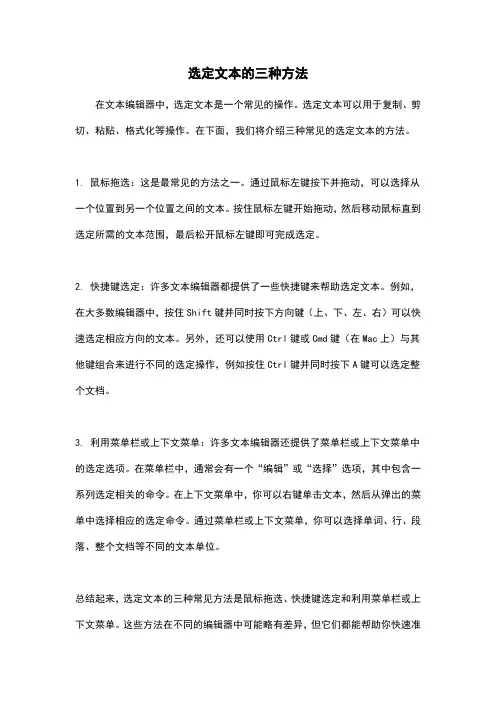
选定文本的三种方法
在文本编辑器中,选定文本是一个常见的操作。
选定文本可以用于复制、剪切、粘贴、格式化等操作。
在下面,我们将介绍三种常见的选定文本的方法。
1. 鼠标拖选:这是最常见的方法之一。
通过鼠标左键按下并拖动,可以选择从一个位置到另一个位置之间的文本。
按住鼠标左键开始拖动,然后移动鼠标直到选定所需的文本范围,最后松开鼠标左键即可完成选定。
2. 快捷键选定:许多文本编辑器都提供了一些快捷键来帮助选定文本。
例如,在大多数编辑器中,按住Shift键并同时按下方向键(上、下、左、右)可以快速选定相应方向的文本。
另外,还可以使用Ctrl键或Cmd键(在Mac上)与其他键组合来进行不同的选定操作,例如按住Ctrl键并同时按下A键可以选定整个文档。
3. 利用菜单栏或上下文菜单:许多文本编辑器还提供了菜单栏或上下文菜单中的选定选项。
在菜单栏中,通常会有一个“编辑”或“选择”选项,其中包含一系列选定相关的命令。
在上下文菜单中,你可以右键单击文本,然后从弹出的菜单中选择相应的选定命令。
通过菜单栏或上下文菜单,你可以选择单词、行、段落、整个文档等不同的文本单位。
总结起来,选定文本的三种常见方法是鼠标拖选、快捷键选定和利用菜单栏或上下文菜单。
这些方法在不同的编辑器中可能略有差异,但它们都能帮助你快速准
确地选定所需的文本。
熟练掌握这些选定方法可以提高你的编辑效率,并使文本编辑过程更加方便和愉快。
word使用技巧100例Word 是一款功能强大的文字处理软件,能够提供多种实用的功能,帮助用户更高效地处理文档。
以下是一些常用的 Word 使用技巧,总共100例。
1. 使用键盘快捷键来执行常见的操作,如 Ctrl+C 复制、Ctrl+V 粘贴等。
2. 按下 Ctrl+S 快捷键保存文档,避免意外丢失数据。
3. 使用 Ctrl+Z 键撤销上一步操作。
4. 使用 Shift+箭头键来选择文本,可以快速选中一段文字。
5. 使用 Ctrl+B 给文字加粗,Ctrl+I 斜体,Ctrl+U 下划线。
6. 使用 Ctrl+L、Ctrl+C、Ctrl+R 分别将文本居左、居中、居右排列。
7. 使用 Ctrl+A 快速全选文档中的文本。
8. 使用 Ctrl+Shift+V 来只保留纯文本粘贴而不保留格式。
9. 使用 Shift+F3 快速切换文本的大小写。
10. 使用 Ctrl+F 快捷键可以在文档中查找特定的内容。
11. 使用 Ctrl+H 组合键可以将一个词替换为另一个词。
12. 使用 Ctrl+Enter 快速插入分页符。
13. 使用 Ctrl+Shift+C 快速复制文字格式。
14. 使用 Ctrl+Shift+V 快速粘贴文字格式。
15. 使用 Ctrl+Shift+> 和 Ctrl+Shift+< 来调整文本的字体大小。
16. 使用 Ctrl+]和 Ctrl+[ 来调整文本的缩进。
17. 使用 Tab 键来调整文本的缩进。
18. 使用 Ctrl+Shift+F 来打开字体对话框,进行更详细的字体设置。
19. 使用 Ctrl+Shift+P 来打开段落对话框,进行段落格式的设置。
20. 使用 Ctrl+1 快捷键将所选文字设为单倍行距。
21. 使用 Ctrl+2 快捷键将所选文字设为1.5倍行距。
22. 使用 Ctrl+5 快捷键将所选文字设为2倍行距。
23. 使用 Ctrl+Shift+Enter 快速插入分栏符,进行多栏排版。
Excel必备快捷键个让你轻松操作的秘籍Microsoft Excel是广泛应用的电子表格软件,它在数据分析、数据处理、数据可视化等方面具有重要作用。
然而,对于初学者来说,Excel的复杂操作界面以及繁琐的功能设置可能会让他们感到困惑。
为了提高工作效率,掌握一些必备的Excel快捷键将会给你带来很大的便利。
本文将为您介绍一些常用的Excel快捷键,让你轻松操作Excel。
一、基本操作快捷键1. 新建工作表格:Ctrl + N这个快捷键可以帮助你快速创建一个新的工作表格,节省时间。
2. 打开已有工作表格:Ctrl + O使用此快捷键可以快速打开已经存在的Excel工作表格。
3. 保存当前工作表格:Ctrl + S当你编辑完当前的工作表格后,按下这个快捷键可以快速保存你的修改。
4. 关闭当前工作表格:Ctrl + W使用这个快捷键可以快速关闭当前的工作表格。
5. 剪切选中的内容:Ctrl + X当你需要将选中的内容移到其他位置时,使用此快捷键可以将选中的内容剪切到剪贴板。
6. 复制选中的内容:Ctrl + C使用此快捷键可以将选中的内容复制到剪贴板,你可以在其他位置粘贴它。
7. 粘贴剪贴板中的内容:Ctrl + V当你需要把剪贴板中的内容粘贴到另一个单元格时,使用此快捷键可以快速完成。
8. 删除选中的内容:Delete当你不需要选中的内容时,按下Delete键可以快速删除它们。
9. 撤销上一步操作:Ctrl + Z当你误操作时,使用此快捷键可以撤销上一次的操作。
10. 重做刚才的操作:Ctrl + Y如果你需要重新执行之前撤销的操作,可以使用此快捷键。
二、编辑表格快捷键1. 在当前单元格中插入当前日期:Ctrl + ;当你需要在单元格中插入当前日期,使用此快捷键可以快速完成。
2. 在当前单元格中插入当前时间:Ctrl + Shift + ;与前一个快捷键类似,使用此快捷键可以在单元格中插入当前时间。
选定文本的三种方法
选定文本的三种方法如下:
1. 搜索算法:通过在大量文本中查找与给定关键词相关的文本,来确定最有可能包含该关键词的文本。
这种方法可以用于各种任务,例如文本分类、信息检索和机器翻译等。
2. 机器学习模型:使用机器学习算法来训练模型,使其能够从给定的文本中自动推断出关键词。
这些模型可以用于自然语言处理任务,例如文本生成、自动摘要和文本分类等。
3. 规则引擎:使用规则来根据特定的规则和条件来选定文本。
这些规则可以是基于拼音、语法、语义或其他因素的。
这种方法可以用于自动文本选择,例如在邮件主题中选择适当的文本。
这些方法可以单独或组合使用,以满足不同的任务需求。
例如,在自然语言处理中,可以使用机器学习模型来自动推断关键词,然后使用规则引擎来选定适当的文本。
在邮件主题中,可以使用规则引擎来根据特定的规则和条件来选定文本。
选定文本的方法可以根据不同的任务和数据集而有所不同。
因此,在实践中,需要根据具体任务和数据集来选择适当的方法。
【O f f i c e快捷键大全】在工作表中移动和滚动向上、下、左或右移动单元格箭头键移动到当前数据区域的边缘CTRL+ 箭头键移动到行首HOME移动到工作表的开头CTRL+HOME移动到工作表的最后一个单元格。
CTRL+END向下移动一屏PAGE DOWN向上移动一屏PAGE UP向右移动一屏ALT+PAGE DOWN向左移动一屏ALT+PAGE UP移动到工作簿中下一个工作表CTRL+PAGE DOWN移动到工作簿中前一个工作表CTRL+PAGE UP移动到下一工作簿或窗口CTRL+F6 或CTRL+TAB移动到前一工作簿或窗口CTRL+SHIFT+F6移动到已拆分工作簿中的下一个窗格F6移动到被拆分的工作簿中的上一个窗格SHIFT+F6滚动并显示活动单元格CTRL+BACKSPACE显示“定位”对话框F5显示“查找”对话框SHIFT+F5重复上一次“查找”操作SHIFT+F4在保护工作表中的非锁定单元格之间移动TAB处于END模式时在工作表中移动打开或关闭END 模式END在一行或列内以数据块为单位移动END, 箭头键移动到工作表的最后一个单元格. END, HOME在当前行中向右移动到最后一个非空白单元格。
END, ENTER 处于“滚动锁定”模式时在工作表中移动打开或关闭滚动锁定SCROLL LOCK移动到窗口中左上角处的单元格HOME移动到窗口中右下角处的单元格END向上或向下滚动一行上箭头键或下箭头键向左或向右滚动一列左箭头键或右箭头键用于预览和打印文档显示“打印”对话框CTRL+P在打印预览中时当放大显示时,在文档中移动箭头键当缩小显示时,在文档中每次滚动一页PAGE UP当缩小显示时,滚动到第一页CTRL+上箭头键当缩小显示时,滚动到最后一页CTRL+下箭头键用于工作表、图表和宏插入新工作表SHIFT+F11创建使用当前区域的图表F11 或ALT+F1显示“宏”对话框ALT+F8显示“Visual Basic 编辑器”ALT+F11插入Microsoft Excel 4.0 宏工作表CTRL+F11移动到工作簿中的下一个工作表CTRL+PAGE DOWN移动到工作簿中的上一个工作表CTRL+PAGE UP选择工作簿中当前和下一个工作表SHIFT+CTRL+PAGE DOWN 选择当前工作簿或上一个工作簿SHIFT+CTRL+PAGE UP用于在工作表中输入数据完成单元格输入并在选定区域中下移ENTER在单元格中折行ALT+ENTER用当前输入项填充选定的单元格区域CTRL+ENTER完成单元格输入并在选定区域中上移SHIFT+ENTER完成单元格输入并在选定区域中右移TAB完成单元格输入并在选定区域中左移SHIFT+TAB取消单元格输入ESC删除插入点左边的字符,或删除选定区域BACKSPACE删除插入点右边的字符,或删除选定区域DELETE删除插入点到行末的文本CTRL+DELETE向上下左右移动一个字符箭头键移到行首HOME重复最后一次操作F4 或CTRL+Y编辑单元格批注SHIFT+F2由行或列标志创建名称CTRL+SHIFT+F3向下填充CTRL+D向右填充CTRL+R定义名称CTRL+F3设置数据格式显示“样式”对话框ALT+' (撇号)显示“单元格格式”对话框CTRL+1应用“常规”数字格式CTRL+SHIFT+~应用带两个小数位的“贷币”格式CTRL+SHIFT+$应用不带小数位的“百分比”格式CTRL+SHIFT+%应用带两个小数位的“科学记数”数字格式CTRL+SHIFT+^应用年月日“日期”格式CTRL+SHIFT+#应用小时和分钟“时间”格式,并标明上午或下午CTRL+SHIFT+@ 应用具有千位分隔符且负数用负号(-) 表示CTRL+SHIFT+!应用外边框CTRL+SHIFT+&删除外边框CTRL+SHIFT+_应用或取消字体加粗格式CTRL+B应用或取消字体倾斜格式CTRL+I应用或取消下划线格式CTRL+U应用或取消删除线格式CTRL+5隐藏行CTRL+9取消隐藏行CTRL+SHIFT+( 左括号隐藏列CTRL+0(零)取消隐藏列CTRL+SHIFT+)右括号编辑数据编辑活动单元格并将插入点放置到线条末尾F2取消单元格或编辑栏中的输入项ESC编辑活动单元格并清除其中原有的内容BACKSPACE将定义的名称粘贴到公式中F3完成单元格输入ENTER将公式作为数组公式输入CTRL+SHIFT+ENTER在公式中键入函数名之后,显示公式选项板CTRL+A在公式中键入函数名后为该函数插入变量名和括号CTRL+SHIFT+A 显示“拼写检查”对话框。
常用的Word快捷键大全常用的Word快捷键10个基础快捷键Ctrl+B:加粗Ctrl+I:斜体Ctrl+U:为字符添加下划线Ctrl+Shift+:缩小字号Ctrl+Shift+:增大字号Ctrl+C:复制所选文本或对象Ctrl+X:剪切所选文本或对象Ctrl+V:粘贴文本或对象Ctrl+Z:撤消上一操作Ctrl+Y:重复上一操作3个单键快捷键F1:获得联机帮助或 Office 助手F10:激活菜单栏F12:选择“文件”菜单中的“另存为”命令3个Shift+功能键Shift+F4:重复“查找”或“定位”操作Shift+F10:显示快捷菜单Shift+F12:选择“文件”菜单上的“保存”命令4个Ctrl+功能键Ctrl+F4:关闭窗口Ctrl+F5:还原文档窗口文档大小Ctrl+F10:将文档窗口最大化Ctrl+F12:选择“文件”菜单上的“打开”命令4个Ctrl+功能键Alt+F4:退出 WordAlt+F5:还原程序窗口大小Alt+F10:将程序窗口最大化Alt+F11:显示 Microsoft Visual Basic 代码4个字体或字号改变Ctrl+Shift+F:改变字体Ctrl+Shift+P:改变字号Ctrl+]:逐磅增大字号Ctrl+[:逐磅减小字号8个字符格式应用Ctrl+D:改变字符格式(“格式”菜单中的“字体”命令) Shift+F3:改变字母大小写Ctrl+Shift+A:将所有字母设为大写Ctrl+Shift+K:将所有字母设成小写Ctrl+=(等号):应用下标格式(自动间距)Ctrl+Shift++(加号):应用上标格式(自动间距)Ctrl+Shift+Z:取消人工设置的字符格式Ctrl+Shift+Q:将所选部分设为 Symbol 字体4个行距设置Ctrl+1:单倍行距Ctrl+2:双倍行距Ctrl+5:1.5 倍行距Ctrl+0:在段前添加一行间距9个段落对齐方式Ctrl+E:段落居Ctrl+J:两端对齐Ctrl+L:左对齐Ctrl+R:右对齐Ctrl+M:左侧段落缩进Ctrl+Shift+M:取消左侧段落缩进Ctrl+T:创建悬挂缩进Ctrl+Shift+T:减小悬挂缩进量Ctrl+Q:取消段落格式7个段落格式之应用Ctrl+Shift+S:应用样式Alt+Ctrl+K:启动“自动套用格式”Ctrl+Shift+N:应用“正文”样式Alt+Ctrl+1:应用“标题1”样式Alt+Ctrl+2:应用“标题2”样式Alt+Ctrl+3:应用“标题3”样式Ctrl+Shift+L:应用“列表”样式16个选定文字图形Shift+右箭头:右侧的一个字符Shift+左箭头:左侧的一个字符Ctrl+Shift+右箭头:单词结尾Ctrl+Shift+左箭头:单词开始Shift+End:行尾Shift+Home:行首Shift+下箭头:下一行Shift+上箭头:上一行Ctrl+Shift+下箭头:段尾Ctrl+Shift+上箭头:段首Shift+Page Down:下一屏Shift+Page Up:上一屏Ctrl+Shift+Home:文档开始处Ctrl+Shift+End:文档结尾处Alt+Ctrl+Shift+Page Down:窗口结尾Ctrl+A:包含整篇文档6个创建、查看和文档保存Ctrl+N:创建与当前或最近使用过的文档类型相同的新文档 Ctrl+O:打开文档Ctrl+W:关闭文档Alt+Ctrl+S:拆分文档窗口Alt+Shift+C:撤消拆分文档窗口Ctrl+S:保存文档6个查找、替换和浏览文件Ctrl+F:查找文字、格式和特殊项Alt+Ctrl+Y:重复查找(在关闭“查找和替换”窗口之后)Ctrl+H:替换文字、特殊格式和特殊项Ctrl+G:定位至页、书签、脚注、表格、注释、图形或其它位置Alt+Ctrl+Z:返回至页、书签、脚注、表格、批注、图形或其他位置 Alt+Ctrl+Home:浏览文档3个撤销和恢复操作Esc 键:取消操作Ctrl+Z:撤消操作Ctrl+Y:恢复或重复操作4个切换视图Alt+Ctrl+P:切换到页面视图Alt+Ctrl+O:切换到大纲视图Alt+Ctrl+N :切换到普通视图Ctrl+\:在主控文档和子文档之间移动6个审阅文档快捷键Alt+Ctrl+M:插入批注Ctrl+Shift+E:打开或关闭标记修订功能Home:定位至批注开始Ene:定位至批注结尾Ctrl+Home:定位至一组批注的起始处Ctrl+End:定位至一组批注的结尾处3个处理引用、脚注和尾注之快捷键Alt+Shift+O:标记目录项Alt+Shift+I:标记引文目录项Alt+Ctrl+X:插入索引项最常用到的Word快速键列表1、快速重复输入字符“F4”键可以重复最后一步操作,按F4还可以用于重复输入某个字符。
word中怎么快速选中光标之前或之后的全部内容?在Word中,快速选中=光标之后=的全部内容的快捷键:Ctrl + Shift + End;在Word中,快速选中=光标之前=的全部内容的快捷键:Ctrl + Shift + Home。
在Word中,选取的快捷键如下。
⼀、选定整个⽂本:1.确定“编辑”菜单中的“全选”;2.按“Ctrl+A”键;3.按“Ctrl+5(数字⼩键盘)”键;4.若光标处于⽂⾸,按“Shift+Ctrl+Home”;5.若光标处于⽂末,按“Shift+Ctrl+End”;6.⿏标在选择条内三击;7.⽤⿏标在⽂本内拖曳;8.使⽤“扩展”模式(⾸先按下F8键激活此模式,这时屏幕底部状态栏的“扩展”⾼亮显⽰,要选定时,连续四次按动F8键即可)。
⼆、选定整页:1.按“Shift+PageUp”;2.按“Shift+PageDown”;3.“Shift+⿏标单击”;4.“Shift+⽅向键(→←↑↓)”。
三、选定⾃然段:1.⿏标在⾃然段前的选择条内拖曳;2.⿏标在⾃然段前的选择条内双击;3.在⾃然段内三击⿏标。
四、选定矩形区域:“Alt+⿏标拖曳(沿矩形区域左上到右下的对⾓线拖曳)”。
五、选定⼏⾏:1.在选择条内拖曳⿏标;2.使⽤“扩展”模式(⽤F8激活“扩展”模式后,使⽤⽅向键→←↑↓)。
六、选定表格:1.选定整个表格:可以使⽤前⾯的所有⽅法;2.选定⾏:在选择条内单击⿏标;3.选定列:待⿏标在列上出现向下的箭头时,单击:4.选定单元格:①待⿏标在单元格的左⽅出现右指箭头时,单击;②使⽤Tab键。
七、选定图形对象:1.按下“绘图”⼯具栏中的“选择图形对象”按钮,拖出⼀矩形选定框包围图形对象,即可全部选定;2.按下“Shift”键,在图形上单击⿏标。
⼋、选定字符:1.在字符上拖曳⿏标;2.“Shift+⽅向键(→←↑↓)”。
快速选定文本
陈华明
选定文档中的特定文字,是文档编辑不可或缺的环节。
诸如复制、剪切、移动之类的编辑工作,字体、段落的格式设置,以及各类文字样式的确定,几乎无一可离开文本的选定。
把文本选定称做编辑活动的基础性工作恐怕并不为过。
自然,寻求选定文本的快捷方法也就成为文档编辑工作的一个要求。
⑴要选定一个单词,将鼠标置于单词之间双击。
⑵要选定一行文字:鼠标置于该行左侧,当鼠标箭头变为向右上方指向该行时单击。
⑶要选定一段文字:鼠标置于该段左侧,当鼠标箭头变为向右上方指向该段时双击。
或将鼠标置于该段文字任何部位,鼠标三击。
⑷要选定整篇文档:鼠标置于文档左侧,当鼠标箭头变为指向右上方时三击。
当然,实际上你按一下组合键[Ctrl+A]更省事。
⑸要选定一个句子:按住“Ctrl”键,然后鼠标移至该句子任何部位单击。
⑹要选定文档中若干不相连续的地方:先选定第一处地方,然后按住“Ctrl”键,鼠标移动至需要选定的其他地方,依次选中。
例如要选定第三、第五行,可以采用⑴所述方法先行选中第三行,然后按住“Ctrl”键,再次采用⑴的方法选定第五行。
如还要选定第七行中间三个字,则再将鼠标置于第七行这三个字上,在继续按住“Ctrl”键的同时,按住鼠标右键,在这三个字上拖过即可。
当然,如果先按住“Ctrl”键,然后鼠标移至某句子任何部位单击选定一个句子,再同时选另一句子,此时必须按住“Ctrl”键,而已经使用了“Ctrl”键,从而再用“按住‘Ctrl’键,然后鼠标移至某句子任何部位单击选定一个句子”的办法就不可行,要用鼠标在该句子上拖动的办法选中该句。
⑺要选定文档中间某矩形块内的内容:按住“Alt”键的同时,将鼠标移至矩形的某个角,按住鼠标左键移动至矩形对角。
或先将光标置于所选矩形区域的左上角,然后同时按一下“Ctrl”、“Shift”以及“F8”,这时,光标变得比普通情况
矩形左下角即可。
而要取消矩形方块选择,可按
“Esc”键。
选定文档中的某矩形块内容,有时对于编辑
工作是非常方便的。
例如,某文档以编号方式列
举了“商品学”的六大任务,但后来发现漏掉了
第一个任务。
如果在原来六大任务前补上第一个
任务,则所有的编号都要重新编排,非常不便。
于是可以先在六大任务前面补上第一个任务,然后,将六个编号以矩形方块方式选
中。
然后剪切。
将插入点置于第一个任务前,再
号结果,如右图所示。
于是,再将最后一个任务
编号为“⑺”即可搞定。
这里附带说一句,选定
矩形块内容后不能用拖动方法移动至需要的地
方。
这样移动只能复制矩形块内容,而非移动矩
形块内容。
移动文本对选定的矩形块内容无效。
⑻以文档中某点为中心,扩展选定若干内
容:首先,将光标置于文档中某一位置,按“F8”键,告知电脑进入扩展选定文本
的程序;然后再按一次“F8”键,即可选定光标位置所在的一个词,如果光标介于
两个词之间,则选定的是光标后面的词;再按一次“F8”键,即可扩展选定上述选
定的词所在的整个句子;再按一次“F8”键,则可进一步扩展到选定上述句子所在
的整个段;再按一次F8键,那么就能选定整篇文档了。
如果在选定内容过程中,
按[Shift+F8],则可逆向缩小选定范围。
又:采用这种方法选定文本内容,不能采
用在文本其他地方单击鼠标左键的办法来解除选定内容。
如果在文本其他地方点
击光标左键,则会将第一次按F8键的地方至点击鼠标左键的地方统统选中。
只有
当选定的内容经过编辑操作,例如经过复制,上述扩建选定的内容,方能通过在其
他地方单击鼠标左键的方法予以解除。
如确实需要解除选定,可按“Esc”键退出选择程序,然后在文本其他地方单击鼠标左键即可。
⑼要选定光标所在位置至本行某文字、至本行末尾、至下一行末尾:
光标插入目标位置,按住[Shift],不断按方向键“→”,即可向后逐字扩大选定范围。
此时,再按方向键“←”,即可逐字缩小选定范围。
光标插入目标位置,按住[Shift],不断按方向键“←”,即可向前逐字扩大选定范围。
此时,再按方向键“→”,即可逐字缩小选定范围。
光标插入目标位置,按组合键[Shift+End],即可选定从目标位置至本行末尾的所有文字,继续按住[Shift],再按方向键“↓”,即能向下逐行选定至行尾的文字。
而如果按住[Shift],再按方向“←”,即可逐字缩小选定范围。
光标插入目标位置,按住[Shift],不断按方向键“↓”,即可向下逐行选定至目标位置所在列前的范围。
同理,按方向键“↑”,即可向上逐行选定至目标位置所在列前的范围。
其实,在特定情况下还有更简单的选定文本的方法:将光标置于一个词条之上,双击,选中该词;三击,就是选中该段。
需要指出,在双击已经选中该词之后,再加上一击,并不会选中该段,而是必须连续三击,方能选中该段。